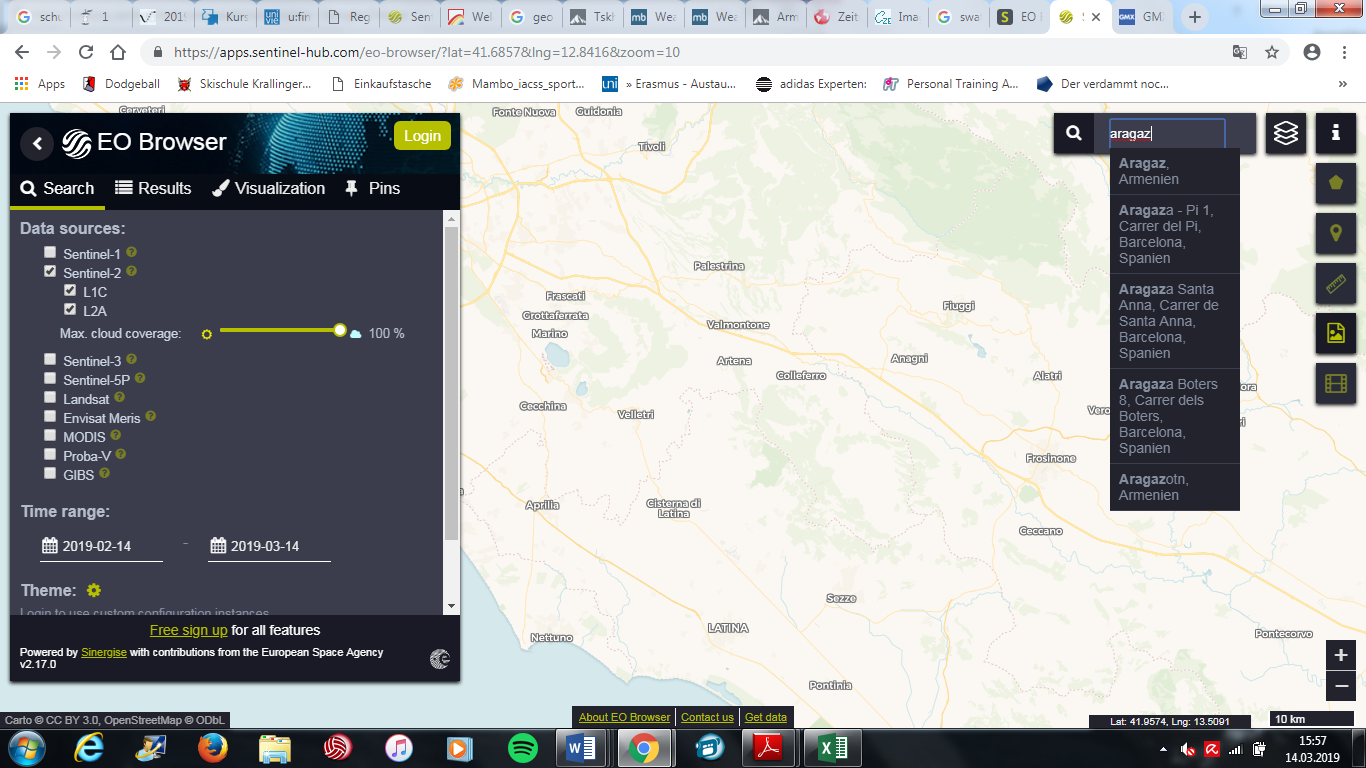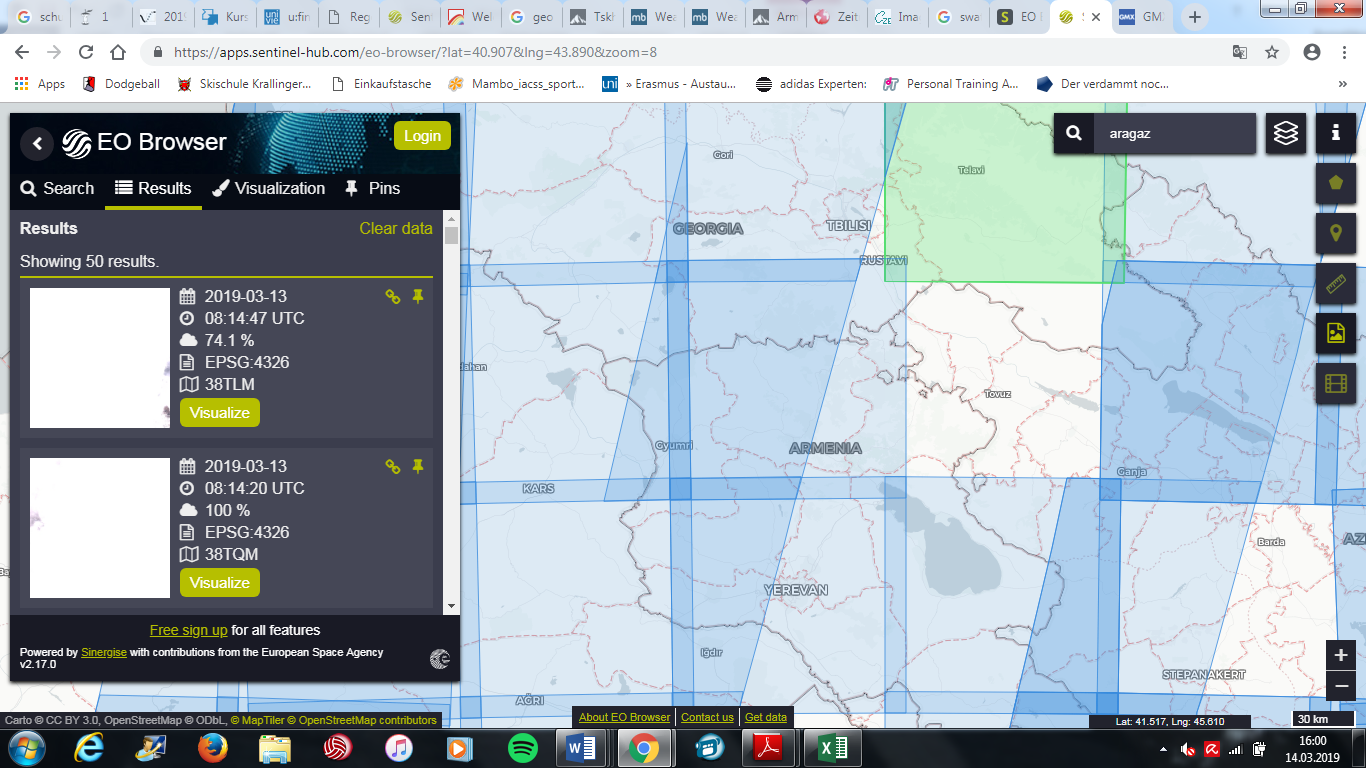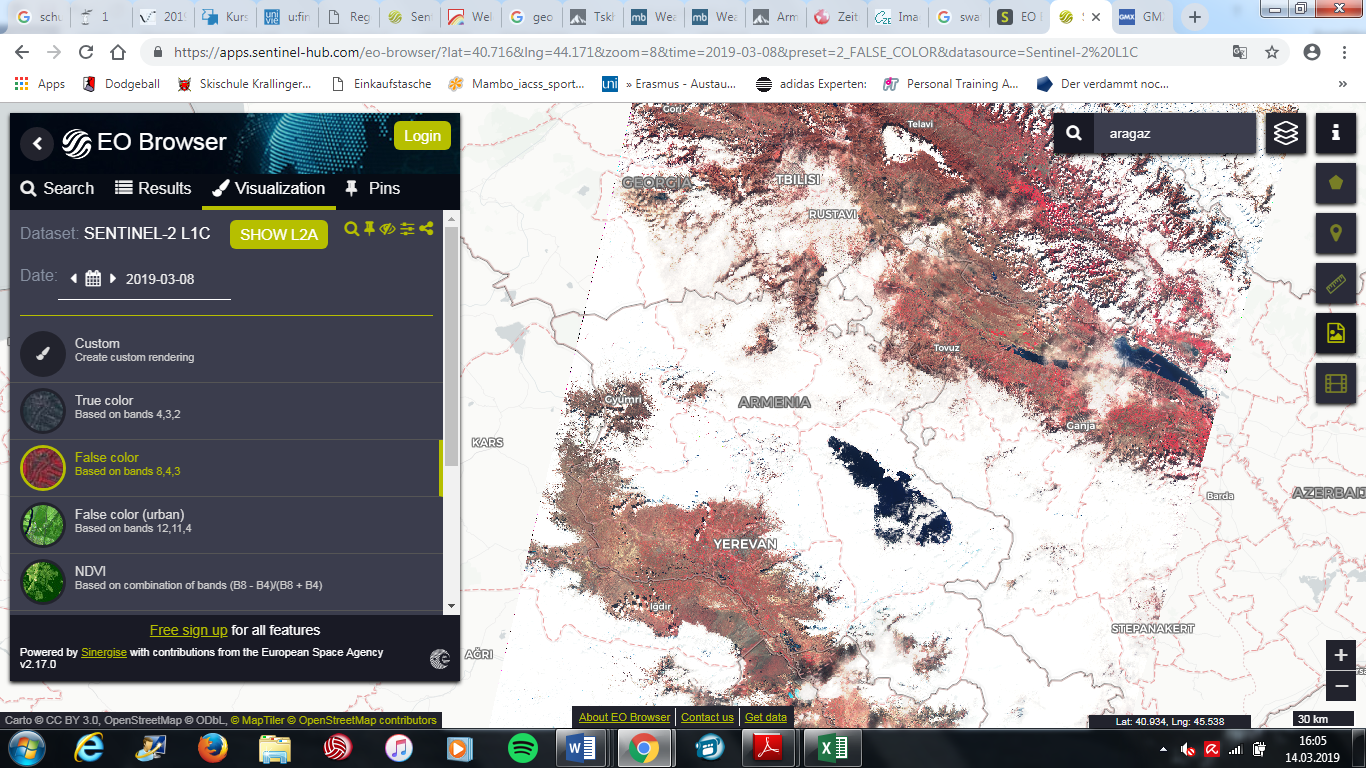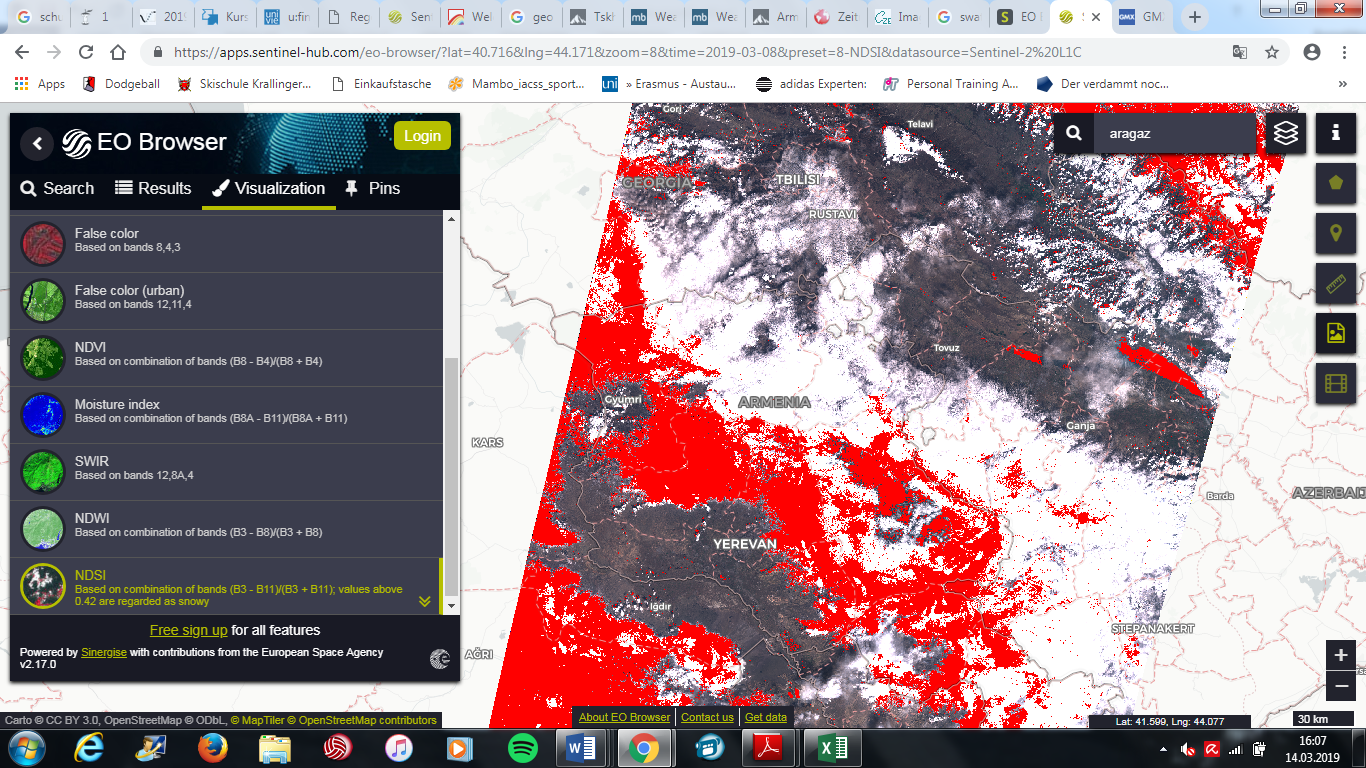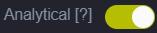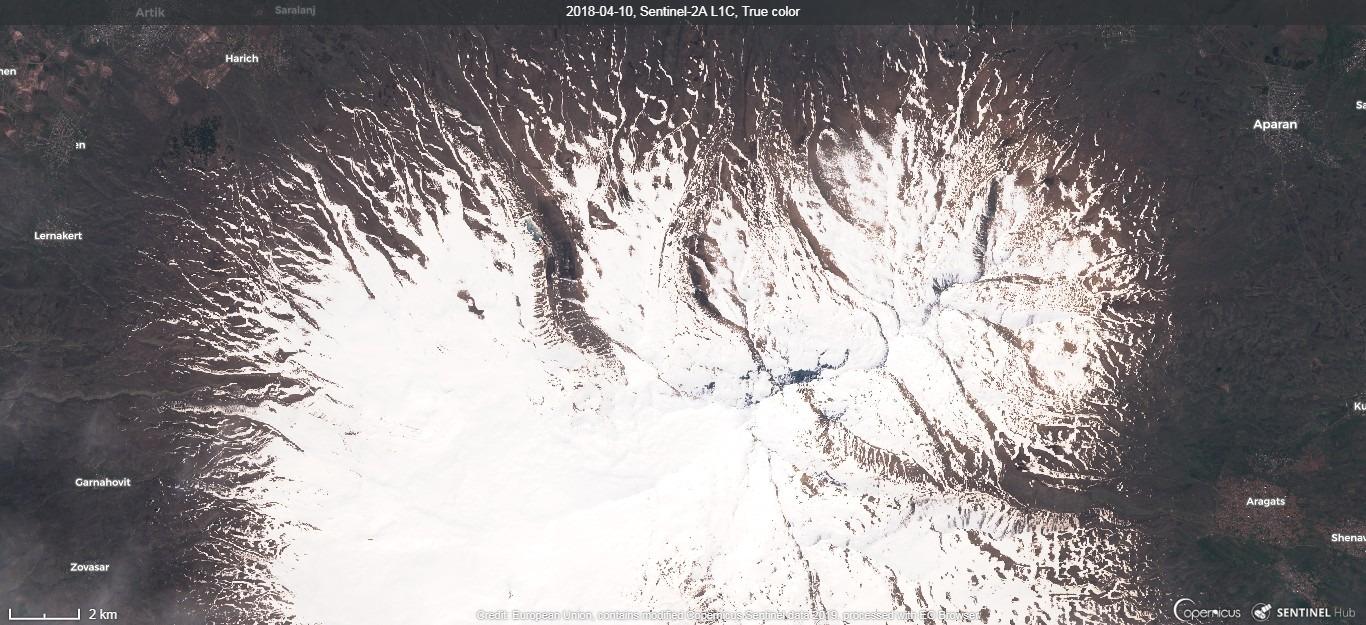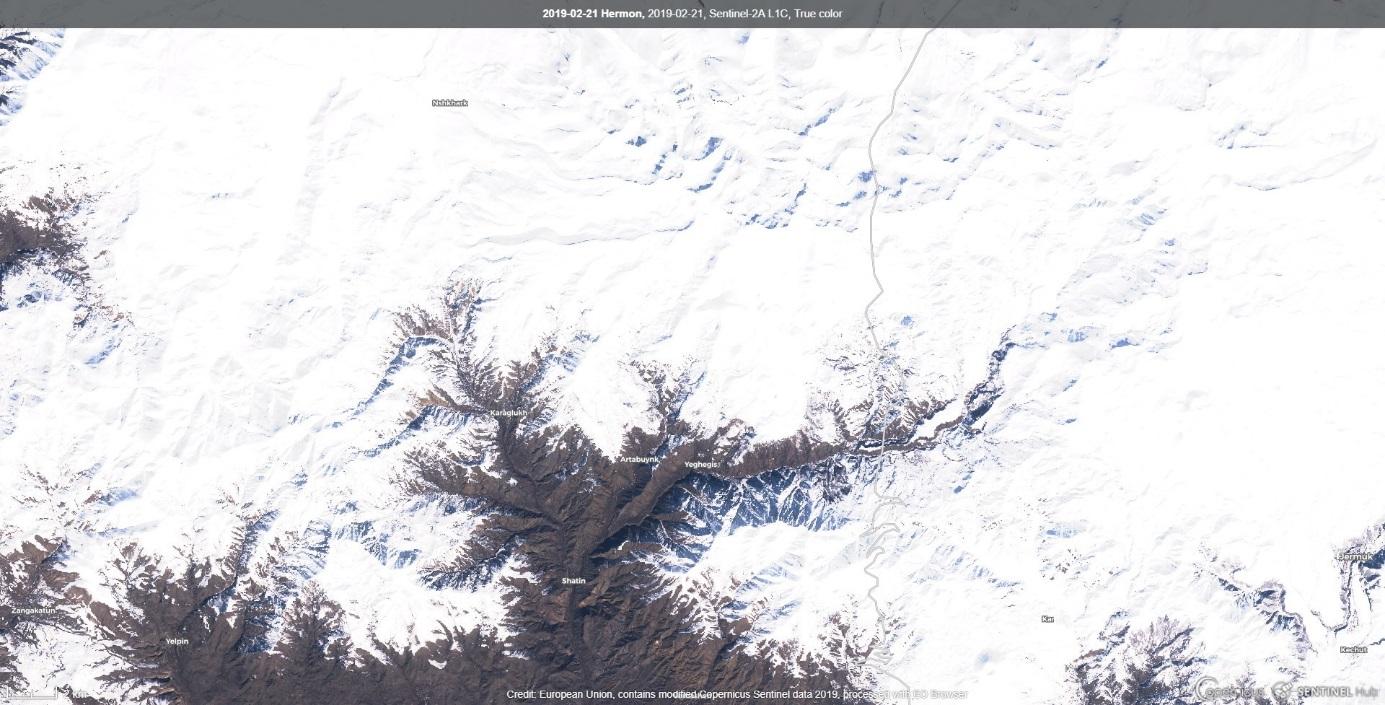Arbeiten mit Satellitendaten von Sentinel 2
Satellit Sentinel 2
Die Kopernicus Sentinel-2-Mission besteht aus einer Konstellation von zwei polumlaufenden Satelliten, die sich in der gleichen sonnensynchronen Umlaufbahn befinden und um 180 ° zueinander versetzt sind. Das Ziel ist es, die Variabilität der Landoberflächenzustände zu sehen, mit Hilfe der großen Schwadbreite (290 km, Aufnahmestreifen eines Satelliten) und der hohen Nachlaufzeit (10 Tage am Äquator mit einem Satelliten und 5 Tage mit 2 Satelliten unter wolkenfreien Bedingungen ;2-3 Tage in mittleren Breiten) wird die Aufzeichnung der Oberflächenveränderungen der Erde unterstützt. Die Abdeckungsgrenzen liegen zwischen 56 ° Süd und 84 ° Nord (https://sentinel.esa.int/web/sentinel/missions/sentinel-2).
Eo-Browser-Sentinel Hub
1. Suche nach Locations
- Suche nach Orten, die einen interessieren oder mit der Maus am Bildschirm scrollen (Auswahl des Punktes mit der Maus) bzw. Eingrenzen des Gebiets der Datenauswahl
- Aussuchen von welchem Satelliten die Daten genommen werden (Checkbo auf der linken Seite)
- Auswahl der maximalen Bewölkung (cloud coverage) in Prozent
- Zeitrahmen mit Hilfe des Kalenders auswählen (time range)
Zusätzliche Tools:
| |
| |
| |
|
2. Ergebnisse
| |
| |
| |
| |
|
Auf den Button drücken Rohdatenbild von EO Cloud oder SciHub.
-> Visualisierung
Speicherung der Ergebnisse für später
3. Visualisierung
- Custom Script - Select custom band combinations or write your own classification script for visualisation of images.
- True Color - Visual interpretation of land cover.
- False Color - Visual interpretation of vegetation.
- NDVI - Vegetation index.
- Moisture index
- SWIR - Shortwave-infrared index.
- NDWI - Normalized Difference Water Index.
- NDSI - Normalized Difference Snow Index.
Download- Auswahl von Bildformat, Auflösung, Koordinatensystem.
Download Image -> GeoTiff, JP2 or KMZ format.
Download of Multiple Layers
Download image and Timelapse
Download image settings
Zusätzliches Werkzeug
| |
| |
| |
| |
| |
| |
| |
|
4. Pins
In diesem Bereich werden alle Bilder, die gekennzeichnet wurden gespeichert. Auf dem Button Compare werden die Bilder in 2 Möglichkeiten verglichen.
Zusätzliche Instrumente
| |
| |
| |
|
Die unten stehenden Links führen zu den beiden Gebieten, in denen wir uns in Armenien vorwiegend aufhalten werden:
Aragaz
Hermon